User guide
Table Of Contents
- Concise User's Guide
- Introduction (English)
- Notice
- About this Concise User Guide
- Instructions for Care and Operation
- System Startup
- Model Differences
- System Software
- Operating System Setup
- System Map: Front View with LCD Panel Open (Model A)
- System Map: Front View with LCD Panel Open (Model B)
- LED Indicators
- Hot-Key Buttons & Keyboard
- System Map: Front & Rear Views
- System Map: Left View
- System Map: Right View
- System Map: Bottom View
- Windows Vista Start Menu & Control Panel
- Video Features
- Power Management Features
- Audio Features
- Driver Installation
- Wireless LAN Module
- PC Camera
- 3.5G Module
- Fingerprint Reader
- Intel Turbo Memory Module
- Bluetooth Configuration
- Troubleshooting
- Specifications
- Ausfuhrliches Benutzerhandbuch
- Einführung (Deutsch)
- Hinweis
- Über das Ausführliche Benutzerhandbuch
- Hinweise zu Pflege und Betrieb
- Schnellstart
- Modellunterschiede
- Systemsoftware
- Einrichten des Betriebssystems
- Systemübersicht: Ansicht von vorne mit geöff netem LCD-Bildschirm (Modell A)
- Systemübersicht: Ansicht von vorne mit geöff netem LCD-Bildschirm (Modell B)
- LED-Anzeigen
- Hot-Key-Tasten & Tastatur
- Systemübersicht: Vorder- und Rückansicht
- Systemübersicht: Ansicht von links
- Systemübersicht: Ansicht von rechts
- Systemübersicht: Ansicht von unten
- Windows Vista Startmenü und Systemsteuerung
- Grafikfunktionen
- Energieverwaltungsfunktionen
- Audiofunktionen
- Installation der Treiber
- Wireless LAN
- PC-Kamera
- 3.5G-Modul
- Fingerabdruckleser
- Intel Turbo Memory-Modul
- Bluetooth-Konfiguration
- Fehlerbehebung
- Technische Daten
- Guide Utilisateur Concis
- Présentation (Français)
- Avertissement
- A propos de ce Guide Utilisateur Concis
- Instructions d’entretien et d’utilisation
- Guide de démarrage rapide
- Différences entre modèles
- Logiciel système
- Configuration du système d'exploitation
- Carte du système : Vue de face avec l’écran LCD ouvert (Modèle A)
- Carte du système : Vue de face avec l’écran LCD ouvert (Modèle B)
- Indicateurs
- Boutons Hot-Key & Clavier
- Carte du système : Vues de face & arrière
- Carte du système : Vue gauche
- Carte du système : Vue droite
- Carte du système : Vue de dessous
- Menu Démarrer & Panneau de configuration de Windows Vista
- Caractéristiques vidéo
- Caractéristiques de gestion de l’alimentation
- Caractéristiques Audio
- Installation du pilote
- Module LAN sans fil
- Caméra PC
- Module 3.5G
- Lecteur d'empreintes digitales
- Module de mémoire Intel Turbo
- Configuration Bluetooth
- Dépannage
- Spécifications
- Guia del Usuario Concisa
- Introducción (Español)
- Aviso
- Acerca de esta Guía del Usuario Concisa
- Instrucciones para el cuidado y funcionamiento
- Guía rápida para empezar
- Diferencias de modelos
- Software de sistema
- Configuración del sistema operativo
- Mapa del sistema: Vista frontal con panel LCD abierto (Modelo A)
- Mapa del sistema: Vista frontal con panel LCD abierto (Modelo B)
- Indicadores LED
- Botones Hot-Key & teclado
- Mapa del sistema: Vistas frontal y posterior
- Mapa del sistema: Vista izquierda
- Mapa del sistema: Vista derecha
- Mapa del sistema: Vista inferior
- Menú Inicio y Panel de control de Windows Vista
- Parámetros de vídeo
- Funciones de administración de energía
- Características de audio
- Instalación de controladores
- Módulo LAN Wireless
- Cámara PC
- Módulo 3.5G
- Lector de huellas digitales
- Módulo de Turbo Memoria Intel
- Configuración de Bluetooth
- Solución de problemas
- Especificaciones
- Guida Rapida per l'Utente
- Introduzione (Italiano)
- Avviso
- Informazioni sulla Guida Rapida per l'Utente
- Istruzioni per la custodia e il funzionamento
- Guida di avvio rapido
- Differenze dei modelli
- Software del sistema
- Installazione del sistema operativo
- Descrizione del sistema: Vista anteriore con pannello LCD aperto (Modello A)
- Descrizione del sistema: Vista anteriore con pannello LCD aperto (Modello B)
- Indicatori LED
- Pulsanti Hot-Key & tastiera
- Descrizione del sistema: Vista anteriore e posteriore
- Descrizione del sistema: Vista sinistra
- Descrizione del sistema: Vista destra
- Descrizione del sistema: Vista inferiore
- Menu Start e Pannello di controllo di Windows Vista
- Funzioni video
- Funzioni di risparmio energetico
- Funzionalità audio
- Installazione driver
- LAN Wireless
- Camera PC
- Modulo 3.5G
- Lettore d’impronte digitali
- Modulo Intel Turbo Memory
- Configurazione Bluetooth
- Risoluzione dei problemi
- Specifiche tecniche
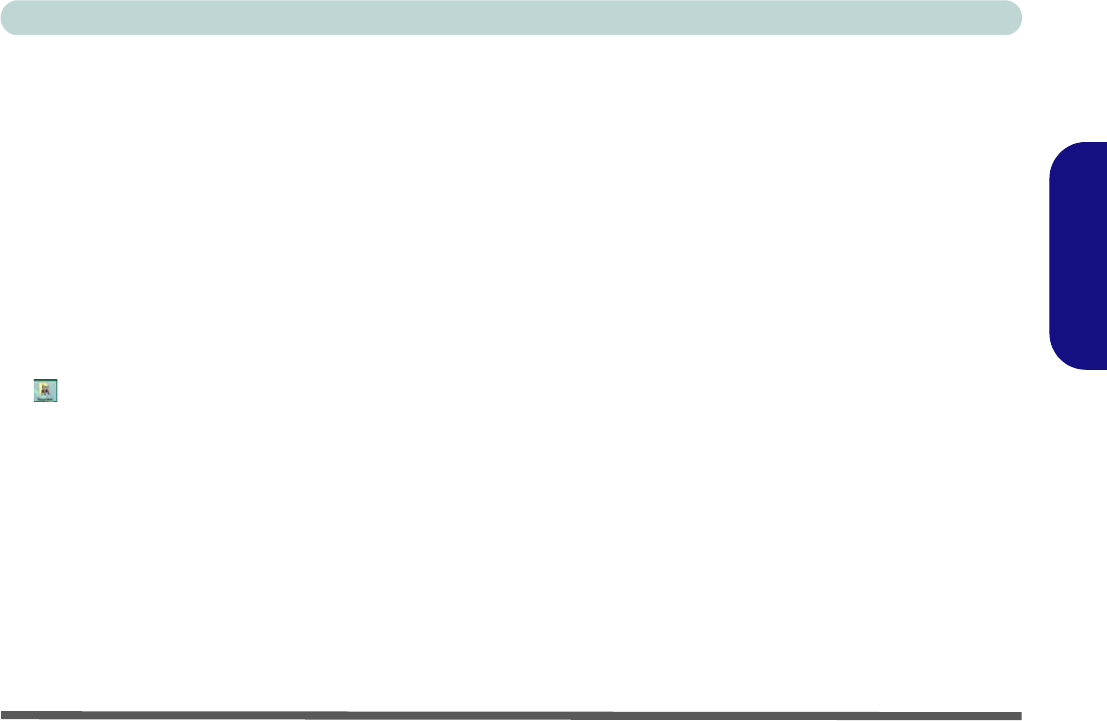
Ausführliches Benutzerhandbuch
PC-Kamera - 69
Deutsch
Zoom
Mit dem Programm BisonCap können Sie das Kamerabild
verkleinern und vergrößern.
1. Starten Sie das Programm BisonCap.
2. Gehen Sie zum Menü Zoom und wählen Sie dann
Vergrößern/Verkleinern.
Fotografieren
Mit dem Programm BisonCap können Sie fotografieren.
1. Starten Sie das Programm BisonCap.
2. Gehen Sie zum Menü Optionen und wählen Sie dann
Fotografieren.
3. Das Bild (im Format JPEG) wird im Desktopordner Snapshot
gespeichert (der Ordner darf nicht verschoben oder
umbenannt werden).
Bildschirmflimmern beseitigen
Wenn das Videobild bei der Wiedergabe mit dem Pro-
gramm BisonCap flimmern sollte, können Sie bei den Op-
tionen des Video Aufnahme Filters die Einstellung
vornehmen.
1. Starten Sie das Programm BisonCap.
2. Gehen Sie zum Menü Optionen und wählen Sie Video
Aufnahme Filter....
3. Wählen Sie aus dem Feld Frequenz in der Registerkarte
Eigenschaftenseite entweder 50Hz oder 60Hz.
Reduzieren der Videodateigröße
Beachten Sie, dass die Dateien beim Aufnehmen von Vide-
odateien mit großer Auflösung sehr viel Speicherplatz in
Anspruch nehmen. Prüfen Sie nach dem Aufnehmen des
Videos die Dateigröße (klicken Sie mit der rechten Mausta-
ste auf die Datei, und wählen Sie Eigenschaften) und den
freien Speicherplatz auf der Festplatte (klicken Sie auf
Computer, danach mit der rechten Maustaste auf die Fest-
platte, und wählen Sie dann Eigenschaften). Wenn nötig,
können Sie die aufgenommene Videodatei auf einem aus-
tauschbaren Datenträger speichern, z. B. CD, DVD oder
USB-Speicher.
Beachten Sie, dass das Betriebssystem Windows Vista min-
destens 15GB freien Speicher auf der Systempartition
Laufwerk C: benötigt. Um Probleme mit dem Betriebssy-
stem zu vermeiden, sollten Sie die Videodateien nicht auf
Laufwerk C: speichern (siehe “Einstellen der Aufnahme-
datei” auf Seite 68), die Dateigröße beschränken oder die
Auflösung der Videoaufnahmen verringern.
So verringern Sie die Größe der Videoauflösung:
1. Starten Sie das Programm BisonCap.
2. Gehen Sie zum Menü Optionen, und wählen Sie dort
Video Aufnahme konfigurieren....
3. Klicken Sie das Feld Ausgabegröße an, und wählen Sie
eine niedrigere Auflösung, um die Größe der
Aufnahmedateien zu verringern.
M730T vista Concise UG.book Page 69 Thursday, September 25, 2008 1:14 PM










